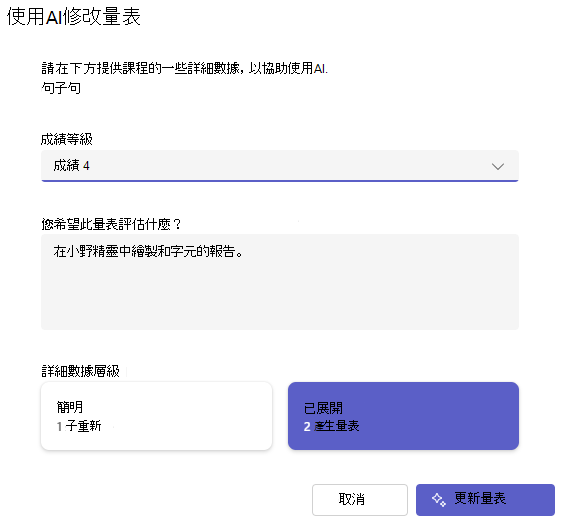使用 Generative AI 協助您建立評分量表時,您可以選擇重新產生建議內容新版本的結果。 本文著重於如何產生 AI 評分指標以獲得更好的結果。
使用 AI 修改量表
這些步驟應在產生初始 AI 評分量表後完成。 深入瞭解如何開始使用 AI 量表。
1. 選擇 [使用 AI 修改量表 ] 按鈕。
2. 提供班級的詳細數據,以協助使用 AI 重新產生量表。 您也可以調整成績等級和提示,以評估量表。
您也可以在這裡調整詳細資料層級:
-
簡明: 量表中每個儲存格各有一個句子專案。
-
擴大: 量表中每個儲存格各有兩個句子專案。
選擇 [更新量表] 按鈕以重新產生 AI 結果。
3. 或者,您可以選擇使用 AI 功能填入,重新產生一列或一欄中的所有內容。 選擇 (
4. 當您完成自訂量表時,選取 [附加]。
5. 完成填寫作業的詳細數據,然後選取 [指派] 將作業傳送給學生。 當學生開啟此作業時,他們可以參照量表。

![[修改] 按鈕](/images/zh-tw/c16753b4-3636-4e0e-9f65-89245c082d2f)